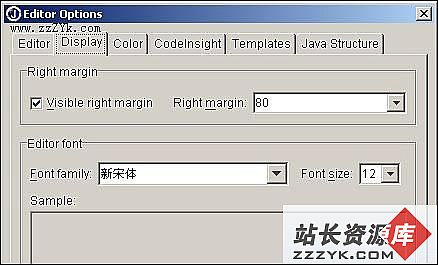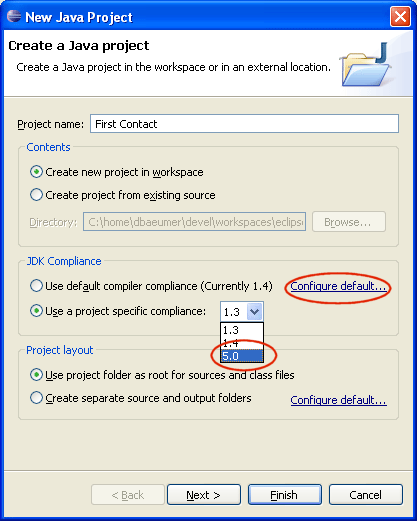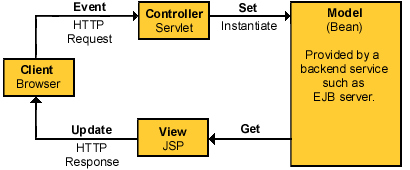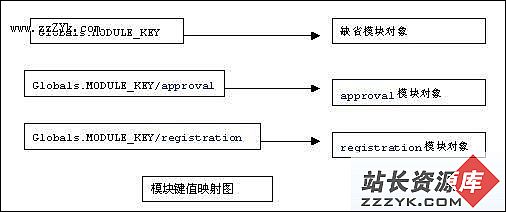当前位置:编程学习 > JSP >>
答案:
3.1系统所需环境
操作系统:Microsoft Windows 2000 Advanced Server、Microsoft Windows Server、Microsoft Windows Professional之一,建议Microsoft Windows 2000 Server。
应用服务器:IBM WebSphere Application Server Advanced edition 3.5 + ptf4(补丁包)。
数据库:Oracle 8i 客户端 + Oracle 8i DataBase。
计算机内存:最少256M,建议512M或更大。
3.2安装前的准备工作
安装Windows 2000到计算机,Server版和Professional版都可以,建议安装前把原有操作系统删除,确保Windows 2000运行稳定,安装过程中请选择安装IIS 5.0(Internet 信息服务)组件。根据我们测试,Windows NT 4.0(+ Service Pack 6)对WebSphere应用服务器支持不理想,运行不稳定,所以我们强烈建议操作系统采用Windows 2000。
安装完Windows 2000后请安装Oracle 8i的客户端程序,再配置网络环境。
3.3安装WebSphere应用服务器
开始安装WebSphere之前请确保计算机和数据库服务器在同一个网段内,能ping通即可。
将含有WebSphere 3.5的CD-ROM放入光盘驱动器,找到安装文件setup.exe,双击执行。语言请选择中文,安装方式选择定制安装,点下一步后出现选择Application Server组件对话框,将IBM HTTP SERVER前面的勾去掉(如图1),点下一步出现选择WEB服务器插件对话框,去掉IBM HTTP SERVER V1.3.12前面的勾,选中Microsoft IIS V4.0,V5.0一项(如图2)。
图 1
图 2
再点下一步,设定administrator用户的密码。此密码应设为计算机的系统管理员密码,如要设置成其它密码亦可,但在启动WebSphere服务时要改一下,后面将详细说明。
接下来会出现数据库选项对话框,设置成如图3。其中数据库名称应与数据库服务器的SID或全局数据库名称一致,路径为Oracle客户端的安装路径。当输入完数据库名称后,URL一项也会随之改变,我们只要将@后面的本机机器名改为数据库服务器的IP地址即可,如果你的数据库的服务端口不是1521请修改为数据库指定的端口,如我们的数据库服务器的IP为192.168.1.2,提供服务的端口为1521,全局数据库保为cnxsl,相应的URL为:jdbc:oracle:thin:@192.168.1.2:1521:cnxsl。数据库用户标识符一栏输入能访问所填数据库的用户名,再填写口令两次即可。
图 3
接下来设定好WebSphere的安装目录即开始安装,在这里为了描述方便,我们假设把它安装在C:\WebSphere\AppServer目录下。
完成安装后安装程序会提示重新启动计算机,请选择稍后重新启动,因为我们还要为刚安装好的WebSphere加上补丁程序包。
在我们提供的光盘里找到was35_adv_ptf_4.zip这个文件把它解开,在解开的文件中找到install.bat文件,双击执行它会出现一个DOS窗口,首先它会要求你输入WebSphere的安装目录,这里我们输入C:\WebSphere\AppServer回车,如图4所示。
图 4
接下来按屏幕提示操作即可。在这个过程中它会问你是否更新WebSphere Application Server samples和IBM HTTP SERVER 1.3.12,输入n回车即可。如果出现图5的窗口,输入yes继续安装。
图 5
补丁安装程序执行完后请重新启动您的计算机。
3.4配置WebSphere应用服务器
将我们提供的Web 查询系统程序COPY到D盘或E盘,COPY完后的目录应该有D:\leaderquery\classes和D:\leaderquery\web两个目录,分别存放的是程序为类文件和页面文件。
重新启动计算机后进入控制面板,双击管理工具,再打开服务,启动IBM WS AdminServer一项。如果你在安装WebSphere时设置的administrator密码与计算机的administrator用户的密码一致的话就可正常启动;如果不一致请打开IBM WS AdminServer一项的属性窗口,选择登录页,再选择本地系统帐户和允许服务与桌面交互,确定后即可启动服务。建议将其启动类型设为自动,那么以后每次启动计算机时即会自动启动此服务。
启动服务后单击开始->程序->IBM WebSphere->Application Server V3.5->管理控制台,启动WebSphere 管理控制台。如果管理控制台不能启动,说明服务里的IBM WS AdminServer一项没有启动。
打开管理控制台后,只在控制台消息里显示控制台就绪的字样才能进行操作。展开WebSphere管理域,里面肯定有一个你计算机名字的节点,把它里面能展开的节点全部展开,找到Default Container一项,删除它下面的HitCount Bean一项,删除方法为右键点击它再选择除去即可。再找到Default Servlet Engine一项,删除它下面的default_app、admin、examples、WSsamples_app节点,删除后Default Servlet Engine的下级节点应该只有两个了,即:User Profile Manager和Session Manager。这些删除操作和下面的其它操作请在Default Server没有启动的情况进行,否则不能完成。
在你计算机名同级的节点上应该有个Admin DB Driver节点,这是连接数据库的驱动程序及连接信息。请检查它的配置信息,在我们的环境下正确配置 如图6所示。其中名称填Admin DB Driver,类名请选择oracle.jdbc.driver.OracleDriver,URL前缀应该是在安装WebSphere时所输入的URL的前缀一致,注意这里最后没有全局数据库名,你所要修改的是@后面的数据库服务器的IP地址(或计算机名)和端口号,确认无误后单击应用按钮。
图 6
选择菜单控制台->任务->创建数据源(注意:请一定要从菜单选择创建,不能从右键菜单里选择哦,否则你做的一切都是徒劳,所有下面的创建工作都要如此,请千万牢记!!!),出现创建数据源向导对话框,选择使用已安装的JDBC驱动程序点下一步,数据源名称请输入LeaderQuery,注意一定用这个名字,并且请注意大小写问题,其中的L和Q是大写,其余都是小写字母。数据库名称请输入你们数据库服务器上的全局数据名,这个名称已经输入过好几次,应该不会填错吧。JDBC驱动程序请选择上面设置好的Admin DB Driver,再单击完成。这时数据源已经创建好了。
接下来选择菜单控制台->任务->创建Web应用程序,出现创建Web应用程序(W)对话框,输入Web应用程序名称为leaderquery,当然这里你完全可以取其它任何名字,只要不违反WebSphere的名称规则就行。在选择要使用的JSP版本一项里请选择启用JSP1.1,其它默认,单击下一步。接下来的对话框让你选择WEB应用程序的节点,应该选择你计算机名下面的Default Server项的再下一级节点,即Default Servlet Engine,如我的计算机名为dingl,我的选择如图7所示。如果在你的局域网里只有你一台计算机安装了WebSphere则只有你的计算机名会出现,我们这里有四台计算机安装了WebSphere,当然会出现四个节点啦,请一定要选择你自己计算机名称下面的Default Servlet Engine。再点下一步,在出现的对话框里相关信息已经设置好了,但请确认Web应用程序名称是你刚才所输入的名称,虚拟主机应该是Default_host,Web应用程序Web路径请修改为/leaderquery,即只要去掉前面的/webapp即可。
&nbs
- 更多JSP疑问解答:
- jsp新手求指导,不要笑!
- 如何让一个form提取的值传递给多个jsp?
- DW中,新建的html页面能否有jsp或php代码?
- jsp 如何限制表单,实现只能填写特定的数据。
- jsp 和javabean结合的程序有问题
- 从数据库里取出的数据如何传递到另外的jsp页面中
- 你好,ext嵌入那个jsp页面,是不是还需要加上一些插件啊,不太懂,麻烦你了。
- JSP不能处理所有问题吗?还要来一大堆的TLD,TAG,XML。为JSP 非要 Servlet 不可吗?
- 光标离开时全角转半角在jsp中怎么实现
- jsp 页面 打开 pdf 文件 控制大小 和 工具栏 能发份源码么 谢啦
- jsp页面点保存按钮,运行缓慢,弹出对话框提示
- jsp刷新页面如何不闪屏
- jsp 与html 的交互问题?
- jsp小数显示问题 例如 我在oracle 数据库中查询出来的是 0.01 但是在jsp页面上就显示成 .01 没有前面的0
- jsp中日历控件